 Jeder liebt neue Sachen. Für mich kaufe ich jedes Jahr neue Gadgets, wie das neueste iPhone, die neuen Tablets, einige intelligente Hardware, einschließlich neuer Kindle.
Jeder liebt neue Sachen. Für mich kaufe ich jedes Jahr neue Gadgets, wie das neueste iPhone, die neuen Tablets, einige intelligente Hardware, einschließlich neuer Kindle.
Mein erster Kindle war Kindle Keyboard, bis heute habe ich Kindle Touch, Kindle Paperwhite 1/3 und Kindle Voyage gekauft. Außerdem habe ich Kindle Fire und Fire HD 8 gekauft.
Wenn wir mehrere Kindles haben, müssen wir möglicherweise eBooks zwischen ihnen übertragen. Und es gibt verschiedene Situationen wie, ob der Kindle unter dem gleichen Amazon-Konto registriert sind.
Dieser Artikel behandelt alle Situationen, in denen wir E-Books von einem Kindle auf einen anderen oder auf mehrere Kindles übertragen müssen.
Von Ihnen gekaufte Kindle-Bücher übertragen
Zwei Kindles sind unter dem Konto des Ebook-Inhabers registriert
Wenn die Bücher von Ihnen gekauft wurden und die beiden Kindles alle unter Ihrem Amazon-Konto registriert sind. Dann müssen Sie nichts Besonderes tun, um die gekauften Bücher zwischen Ihren Kindles zu übertragen.
Alle Ihre gekauften Kindle-Bücher werden in Ihrer Kindle-Cloud gespeichert und automatisch mit allen Ihren Kindle-eReadern und Lese-Apps synchronisiert.
Wenn Sie ein Kindle-Buch kaufen, können Sie auf der Amazon-Produktdetailseite auswählen, an welchen Kindle dieses Buch geliefert werden soll. Auf anderen Kindles sehen Sie das Buch auf der Registerkarte „Alle“ (eine andere Registerkarte ist „Heruntergeladen“).
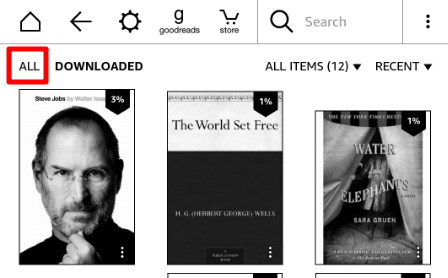
Beachten Sie, wenn Sie digitale Magazine kaufen, werden diese nur auf Ihren Kindle Fire-Tablets und Kindle Reading-Apps angezeigt, ohne Kindle eReaders.
Zwei Kindles sind unter verschiedenen Konten registriert
Lösung A: Mieten Sie das Buch an einen anderen Kindle
Amazon ermöglicht es Ihnen, ein Buch für 14 Tage an jedes Amazon-Konto auszuleihen, wenn Sie also zwei Kindles haben und einer von ihnen dieses Buch nicht besitzt.
Um ein Buch an einen anderen Kindle auszuleihen, müssen Sie die offizielle Amazon-Website besuchen, sich mit dem Konto anmelden, dem das Buch gehört, und auf die Seite „Inhalte und Gerät verwalten“ gehen.
Wählen Sie das Buch aus, das Sie ausleihen möchten, klicken Sie auf die Schaltfläche Aktion (Anzeige als „…“) und klicken Sie auf „Diesen Titel ausleihen“.
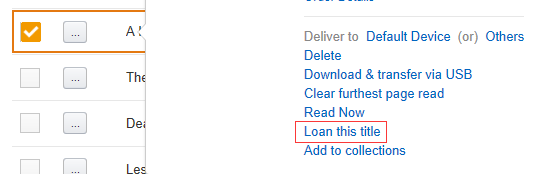
Auf der neuen Seite müssen Sie die E-Mail-Adresse des Empfängers für das Amazon-Konto eingeben.
Das Buch kann nur für 14 Tage ausgeliehen werden, dann verschwindet es automatisch aus der Amazon-Bibliothek des Empfängers.
Lösung B. Entfernen Sie DRM und senden Sie die E-Book-Datei an einen anderen Kindle
Ich denke, viele Kindle-Besitzer haben versucht, E-Book-Dateien von ihrem Kindle an einen anderen Kindle zu senden, aber finden Sie die Ein anderer Kindle kann es nicht lesen.
Warum? Der DRM. Ein DRMed-Buch kann nur vom Besitzer des Buches gelesen und nicht bearbeitet, konvertiert oder sogar gedruckt werden.
Wenn wir das DRM aus einem Kindle-Buch entfernen, kann dieses Buch von jedem Kindle gelesen werden. Hier ist eine Anleitung zur Verwendung eines kostenlosen Tools zum Entfernen von Kindle DRM.
Nach dem Entfernen von DRM erhalten Sie ein DRM-freies AZW3- oder Mobi-Buch. Wenn das Buch AZW4-Datei, bitte diesen Artikel.
Wie übertrage ich dann das DRM-freie Buch auf einen anderen Kindle? Bitte lesen Sie den folgenden Teil weiter.
DRM-freie Mobi / AZW3 / PDF-Bücher übertragen
Es gibt verschiedene Methoden, um ein DRM-freies Mobi / AZW3 / PDF-Buch auf Kindle zu übertragen. Diese 3 Formate werden von Kindle nativ unterstützt, Sie müssen das Format nicht konvertieren.
Bevor Sie der folgenden Anleitung folgen, stellen Sie bitte sicher, dass Sie die DRM-freien Kindle-Bücher bereits auf Ihrem Computer installiert haben.
Mit USB-Kabel auf Kindle eReader übertragen
Dies ist die zuverlässigste und sofortigste Methode, Sie müssen Kindle nicht mit WiFi verbinden, das Buch wird sofort auf Ihrem Kindle angezeigt.
- Schließen Sie den Kindle (auf den Sie Bücher übertragen möchten) mit dem USB-Kabel an Ihren Computer an. Ihr Kindle wird als externe USB-Laufwerke angezeigt.
- Öffnen Sie das Kindle-Laufwerk und dann den Ordner „Dokumente“.
- Suchen Sie die DRM-freie eBook-Datei auf Ihrem Computer, kopieren Sie sie und fügen Sie sie in den Ordner Dokumente im Kindle-Ordner ein.
- Werfen Sie Ihren Kindle sicher von Ihrem Computer aus.
- Stellen Sie bei Kindle-eReadern sicher, dass Sie sich auf der Registerkarte Heruntergeladen befinden, um die heruntergeladenen Kindle-Inhalte anzuzeigen.
Mit USB-Kabel auf Kindle Fire-Tablets übertragen
- Schließen Sie das Kindle Fire-Tablet (auf das Sie Bücher übertragen möchten) mit dem USB-Kabel an Ihren Computer an. Ihr Kindle wird als externe USB-Laufwerke angezeigt.
- Öffnen Sie das Kindle-Laufwerk und dann den Ordner „docs“.
- Suchen Sie die DRM-freie eBook-Datei auf Ihrem Computer, kopieren Sie sie und fügen Sie sie in den Ordner „docs“ ein.
- Werfen Sie Ihren Kindle Fire sicher von Ihrem Computer aus.
- Für das Kindle Fire Tablet wird das Buch im Karussell des Startbildschirms und auch in der App „Bücher“ angezeigt.
Ein cooler Trick, den Sie vielleicht wissen möchten: So zeigen Sie das Buchcover im Karussell des Startbildschirms des Kindle Fire-Tablets an.
Amazons offizielle Send to Kindle-Dienste (funktioniert sowohl für Kindle als auch für Kindle Fire)
Wenn Ihre Bücher auf Ihrem Computer gespeichert sind, Sie jedoch kein USB-Kabel haben, bietet Amazon verschiedene drahtlose Möglichkeiten, um Ihre Bücher auf den Kindle zu übertragen.
Unter diesen Methoden müssen Sie nur den E-Mail-Weg herausfinden, da er auf jeder Plattform verwendet werden kann und alle per E-Mail gesendeten Bücher in Ihrer Cloud-Bibliothek gespeichert werden..
Überprüfen Sie den kostenlosen Amazon-Dienst „An Kindle senden“.
DRM-freie EPUB-Bücher übertragen
Die traditionelle und zuverlässige Methode besteht darin, zuerst DRM-freie EPUB-Bücher in Mobi / AZW3 zu konvertieren und dann die Mobi / AZW3-Datei auf Kindle zu übertragen.
Um EPUB in Kindle-Formate zu konvertieren, können Sie Calibre oder einige kostenlose Online-Konverter verwenden.
Neben der traditionellen Methode gibt es einen Trick, mit dem Sie EPUB-Dateien per E-Mail an Kindle senden können, und Amazon würde das Format für Sie konvertieren.